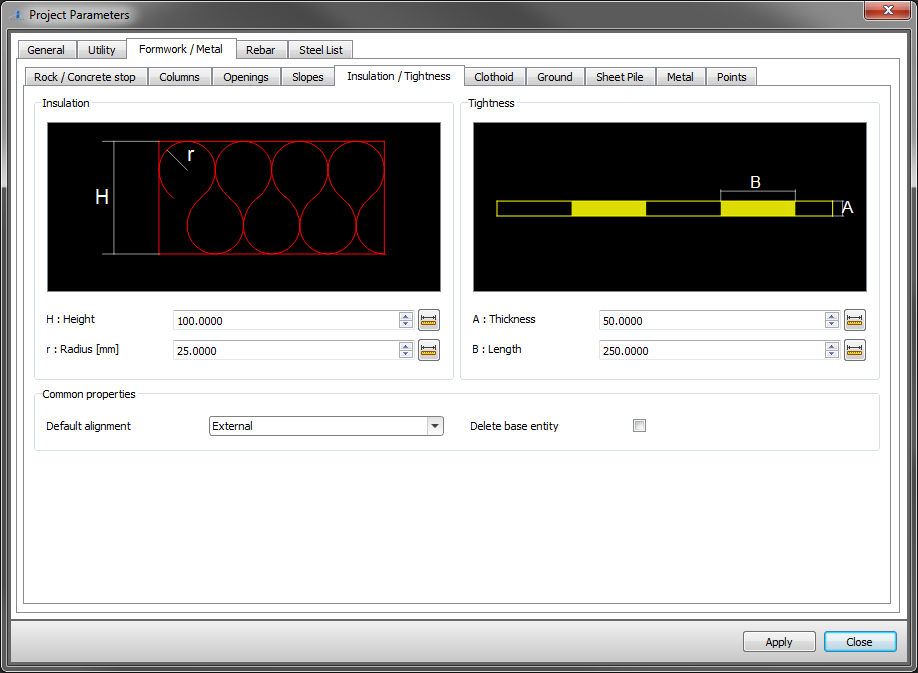Table des matières
Isolation
Commande
![]() La commande permet d'ajouter des lignes d'isolation.
La commande permet d'ajouter des lignes d'isolation.
Utilisation
Lors du lancement de la commande, le dialogue suivant apparaît :
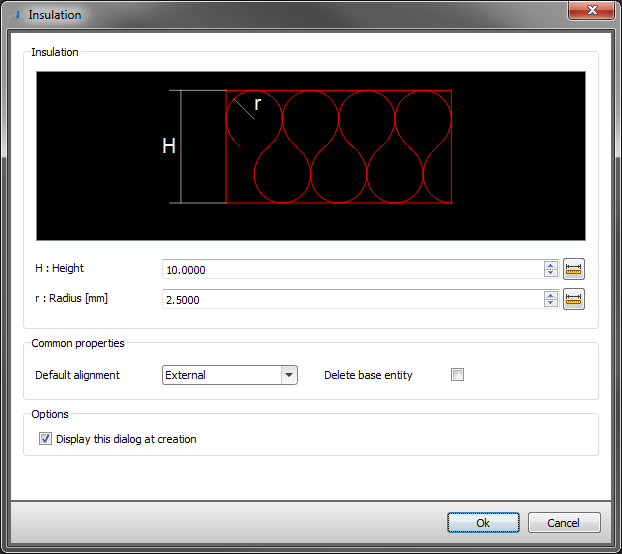
Il est possible de sélectionner une entité avant ou après le lancement de la commande pour la transformer en isolation. Ou alors de piquer des points après la fermeture du dialogue.
Dans l'aperçu, il est possible de déplacer l'entité avec les bouton gauche et central de la souris. La molette permet de zoomer/dézoomer. Un double-clic hors des lignes permet de réinitialiser le zoom. Un clic gauche sur la ligne extérieur ou la ligne intérieur permet de changer les calque sur lesquels dessiner l'élément lors de la pose.
Dans ce dialogue, il est possible de modifier la hauteur et le rayon de l'intérieur de l'isolation. Il y a une restriction : la hauteur doit être au minimum de 3,5 fois le rayon pour éviter que la forme de l'isolation soit cohérente.
Il est également possible de choisir l'alignement (intérieur, extérieur ou axé). On peut aussi spécifier si l'entité sélectionnée sera supprimée ou non après le passage en isolation.
Les bouton à droite de certains paramètres permettent de piquer une distance dans AutoCAD au lieu de rentrer la valeur manuellement.
Enfin si les dimensions et l'alignement ne devraient pas changer, il est possible de décocher la case “Montrer ce dialogue à la pose” et durant cette session, le dialogue n'apparaîtra plus à la pose.
Paramètres
Tous ces paramètres sont des paramètres de session, c'est-à-dire que si AutoCAD est fermé, puis rouvert, ils reviennent à leur valeur par défaut. Il est possible de modifier les paramètres par défaut dans le Control Center sous “Paramètres de projet” ou en cliquant sur les paramètres au sommet du panneau général de BaCAD. Il faut préalablement s'identifier.